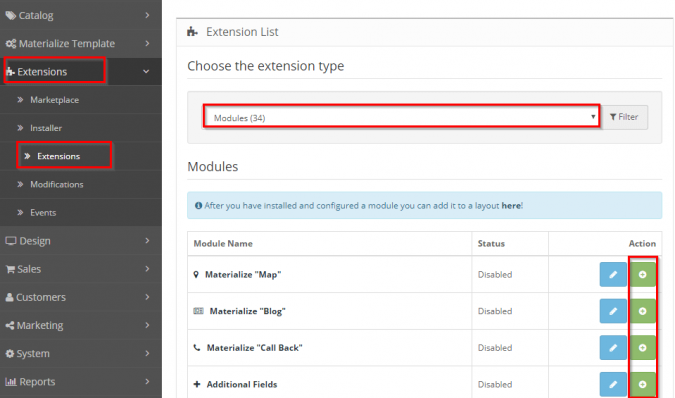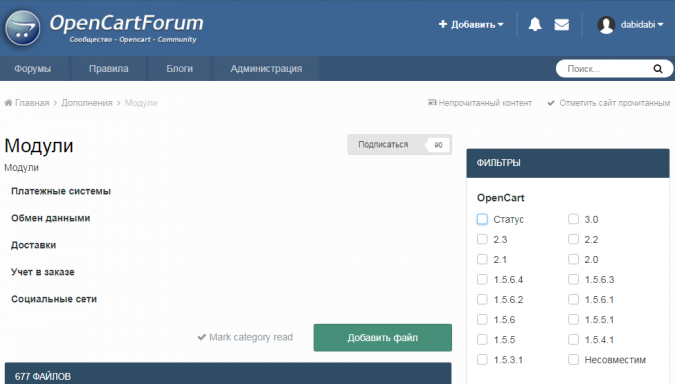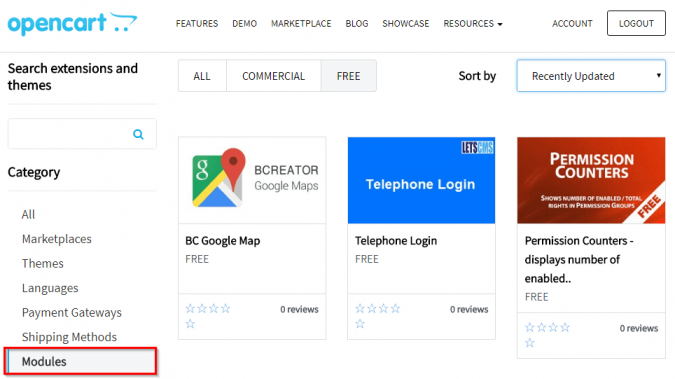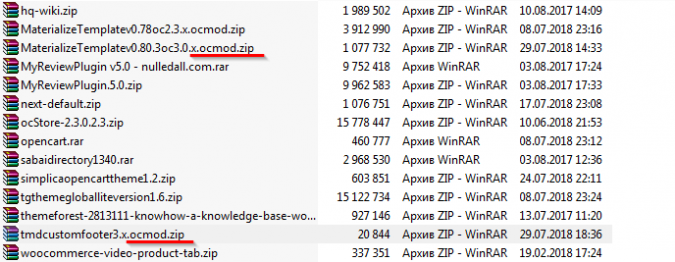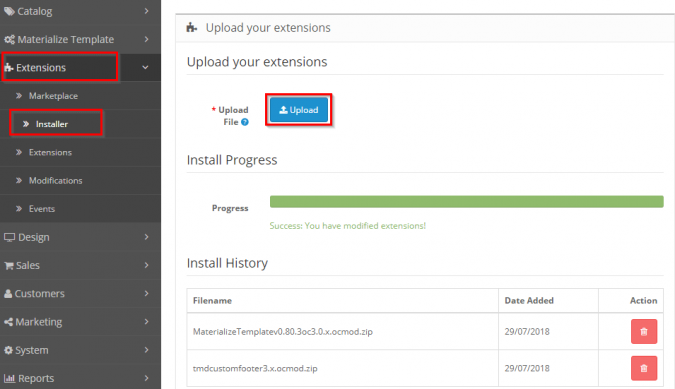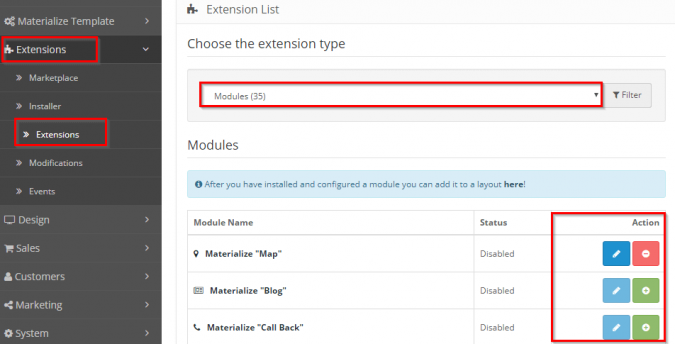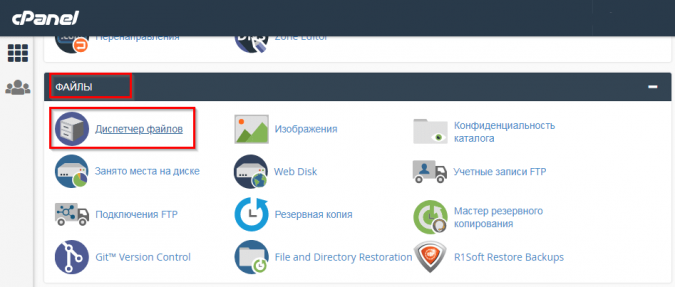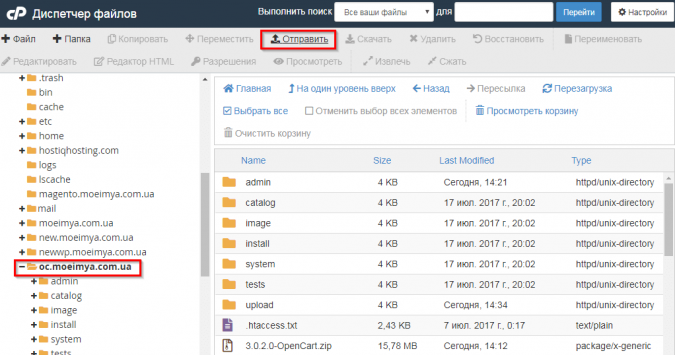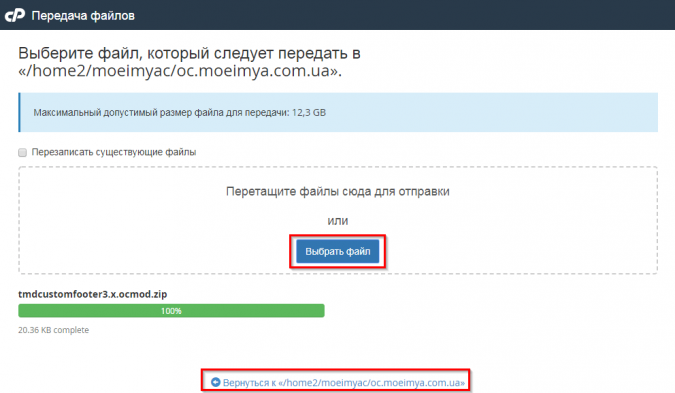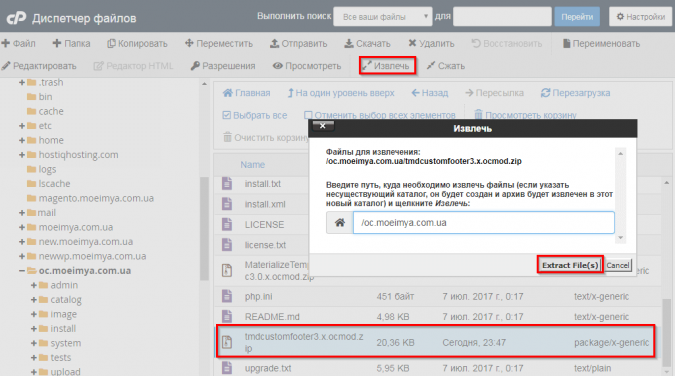Модули нужны для подключения дополнительных функций, которые увеличивают функциональность интернет-магазина.
Сегодня в статье рассмотрим:
Виды модулей на OpenCart
Есть базовые и загруженные модули на OpenCart.
Базовые модули предоставляются по умолчанию после установки OpenCart.
Чтобы установить базовые модули, зайдите в административную панель, на панели управления слева выберите раздел “Extensions” (“Дополнения”) и откройте вкладку “Extensions”.
В выпадающем окне дополнений выберите “Modules” (“Модули”). Для установки найдите в списке нужный модуль и нажмите на зеленую кнопку со знаком “+” напротив модуля.
Для настройки модуля нажмите синий значок “карандаш” напротив модуля и внесите изменения.
После установки и настройки модуля добавьте его в схему страниц. Для этого зайдите в меню “Design” (“Дизайн”), “Layouts (“Схемы”).
Загруженные модули на OpenCart со сторонних ресурсов устанавливаются при помощи системы OCMOD или вручную. Ниже рассмотрим подробно два варианта установки модулей.
Как и где выбрать модули на Opencart
Модули OpenCart можно скачать и загрузить со сторонних ресурсов. Наиболее распространенные сайты для безопасного скачивания модулей — Opencartforum.com и официальный сайт Opencart.com. На этих сайтах все модули проходят модерацию администрацией и отсеивается вредоносное и некачественное программное обеспечение.
Если все же нужно скачать модуль с источника в надежности которого вы не уверены, прочитайте критерии выбора и меры предосторожности при скачивании файлов со сторонних сайтов в нашей отдельной статье:
Как выбрать и установить шаблон на OpenCart
Чтобы посмотреть и выбрать модули на Оpencartforum, перейдите в меню “Дополнения” и выберите в меню “Категории” справа вкладку “Модули”.
Чтобы выбрать и загрузить модуль с официального сайта OpenCart.com, перейдите во вкладку на верхней панели управления “MARKETPLACE” и выберите категорию “Modules”.
На этих сайтах модули удобно делятся на группы в зависимости от функционала:
- модули оплаты (используются для подключения интернет-магазина к различным системам оплаты);
- модули доставки (используется для подключения к способам доставки и позволяют настроить автоматический расчет стоимости доставки в зависимости от веса, количества товаров в корзине, стоимости товара и других параметров);
- модули учета в заказе (используются для учета в итоговой сумме заказа дополнительных параметров: подарочных сертификатов, доставки, скидки, налогов, бонусных баллов и прочее);
- модули социальных сетей (позволяют подключить магазин к соцсетям);
- модули, позволяющие настраивать внешний вид магазина;
- маркетинговые и SEO модули;
- модули отчетов и прочее.
С помощью фильтров выбирайте какая версия модуля необходима (платная или бесплатная), версию установленного движка OpenCart, сортируйте модули по рейтингу, стоимости, обновлению или добавлению на сайт и прочее.
Чтобы шаблон работал корректно, версия движка, на базе которого разработан интернет-магазин, и версия модуля должны совпадать.
Как установить модули на OpenCart
Есть два способа установки модулей на OpenCart: автоматический (через установщик дополнений OCMOD) и ручной метод установки.
Автоматическая установка модуля с помощью системы OCMOD
Загрузчик и мастер работы с системой OCMOD встроен в OpenCart. Принцип работы системы OCMOD: изменения сохраняются в файлах .xml и загружаются в магазин через админ панель, затем считываются и применяются к коду OpenCart. То есть вы можете расширять базовый функционал, не затрагивая файловую систему самого магазина.
Чтобы установить модуль через систему OCMOD, расширение скачанного архива должно быть .ocmod.zip или .ocmod
Скачайте модуль. Далее в меню “Extensions” (“Дополнения”) выберите опцию “Installer” (“Установка дополнений”). Нажмите кнопку “Upload” и загрузите скачанный файл модуля с ПК.
После загрузки установочного файла, зайдите в раздел “Extensions” (“Дополнения”), выберите тип дополнения “Modules” (“Модули”) и найдите добавленный модуль. Здесь вы можете управлять установленными дополнениями: включать или выключать, удалять. Нажмите зеленый значок “+” для установки модуля, синий значок “карандаш” для редактирования или красный значок “-”, чтобы удалить модуль.
После действий включения, выключения или удаления любого модуля, обязательно нажмите на кнопку обновления в правом верхнем углу для обновления кэша.
Ручная установка модуля OpenCart
Зайдите в cPanel и в разделе «Файлы» выберите меню “Диспетчер файлов”.
Перейдите в корневую директорию вашего магазина OpenCart. Нажмите кнопку “Отправить”, чтобы загрузить скачанный модуль на сервер.
В открывшемся окне нажмите кнопку “Выбрать файл” и загрузите установочный файл модуля с ПК. После чего нажмите “Вернуться к…”, чтобы вернитесь в директорию установки OpenCart.
До распаковки архива внимательно изучите документацию к модулю, так как путь установки может отличаться. Инструкцию ищите в описании модуля на странице скачивания или в самом архиве в виде файла .txt.
Выберите загруженный архив, нажмите кнопку “Извлечь” и распакуйте файлы с архива в каталоги, указанные в документации по установке. Нажмите кнопку “Extract Files”.
После загрузки установочного файла, зайдите в раздел “Extensions” (“Дополнения”), выберите тип дополнения “Modules” (“Модули”) и найдите добавленный модуль. Здесь вы можете управлять установленными дополнениями: включать или выключать, удалять.
После включения, выключения или удаления любого модуля, обязательно нажмите на кнопку обновления в правом верхнем углу для обновления кэша.
Помните, что настройки модулей отличаются друг от друга, информацию о настройке модуля ищите в дополнительной документации (в описании модуля на странице скачивания или в самом архиве в виде файла .txt).